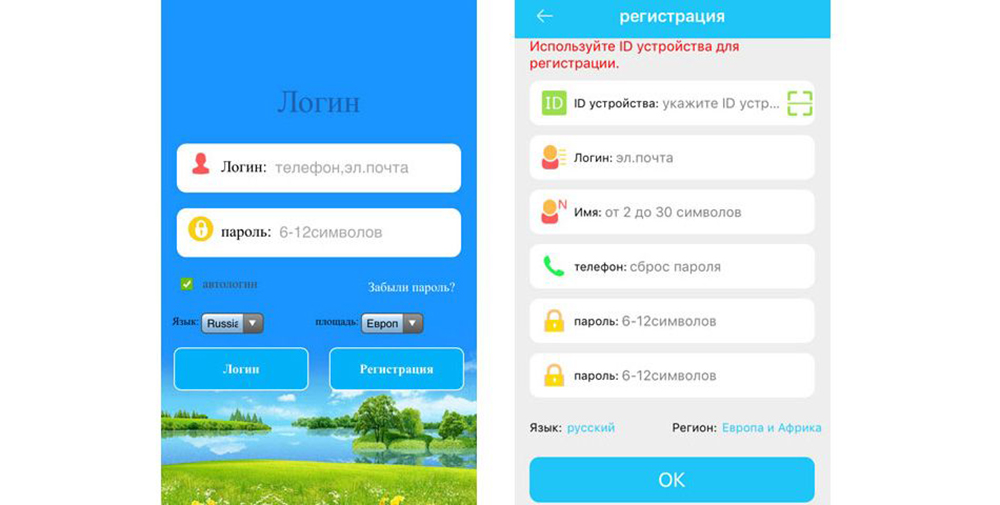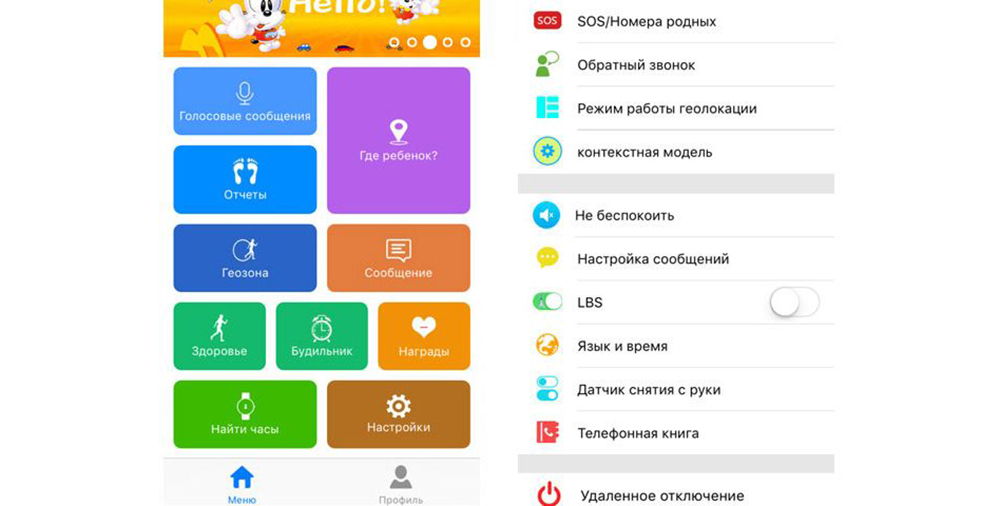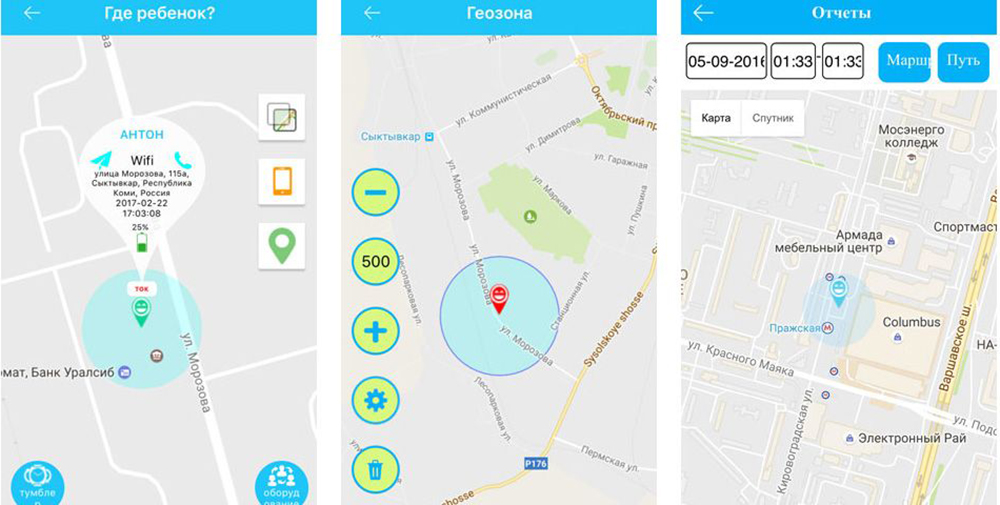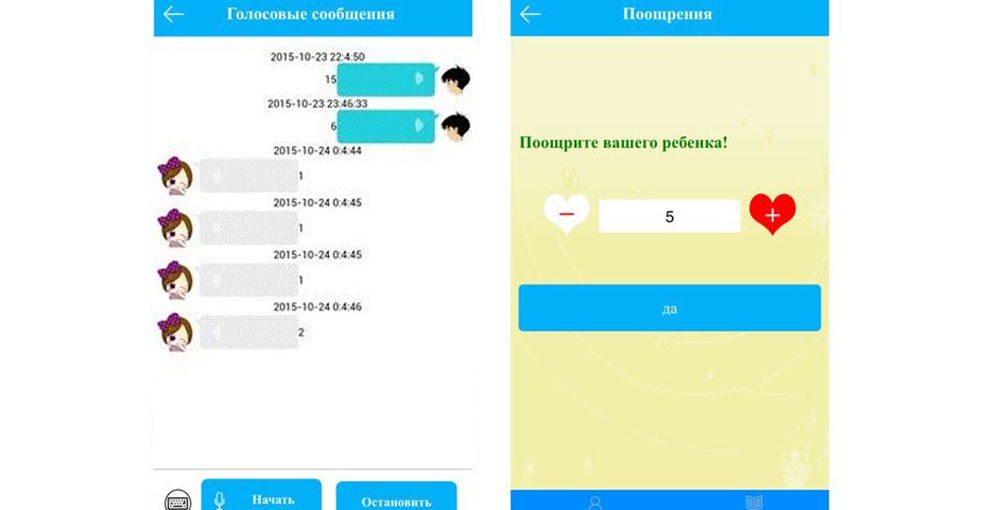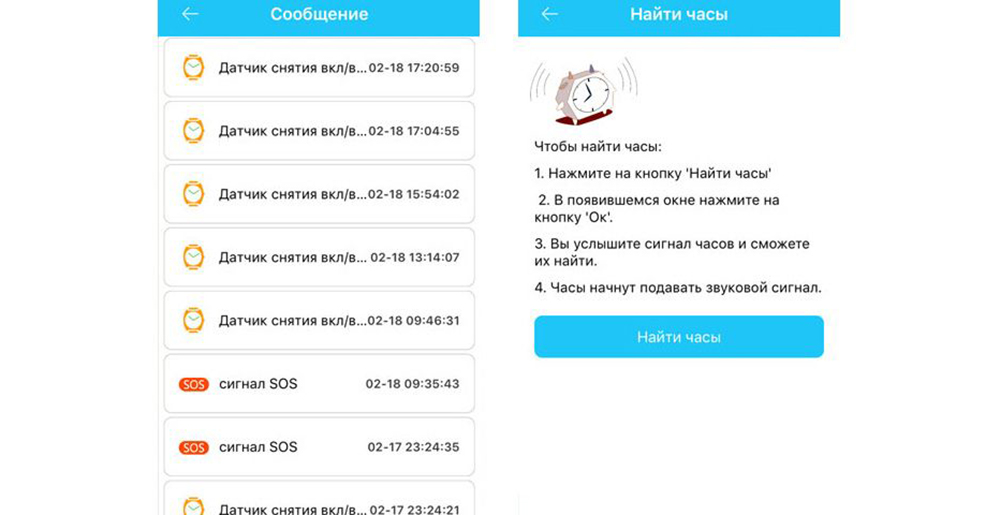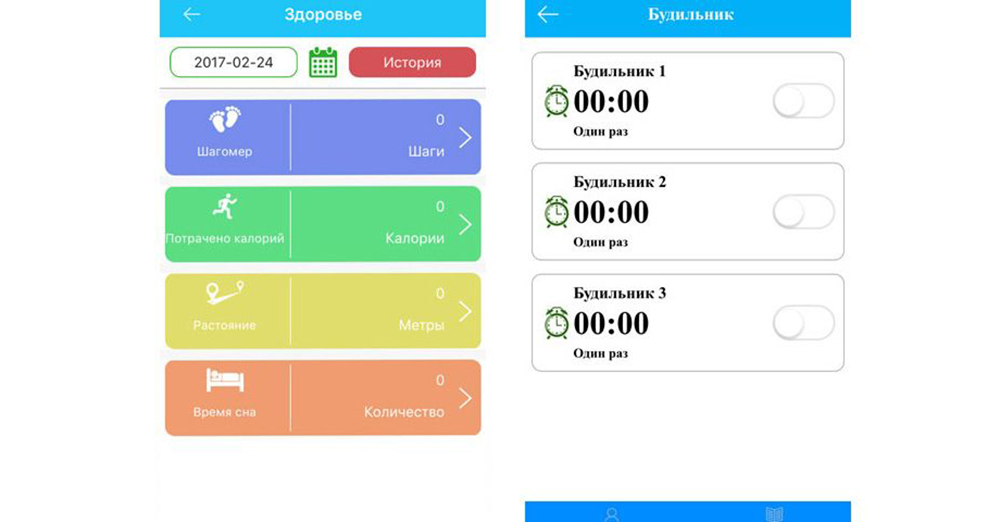Смарт-часы — не просто модный гаджет. Это полезный прибор, который позволяет многое и приносит немалую пользу как ребёнку, так и его родителям. Как настроить детские смарт-часы, чтобы использовать их возможности по максимуму, расскажем в статье.
Все настройки детских часов делаются со смартфона родителя. Поэтому процесс логично выполняется в два этапа:
- подключение часов к смартфону;
- настройка умных часов с помощью приложения.
Пошаговая инструкция «Как подключить и настроить smart baby watch» поможет нам пройти эти этапы.
Содержание:
- Подключаем часы к приложению
- Приобретаем SIM-карту
- Заряжаем аккумулятор устройства
- Включаем смарт-часы
- Устанавливаем дату и время
- Определяем идентификаторы
- IMEI часов
- ID часов
- Подключаем часы к телефону
- Подключаем часы к приложению «Где мои дети»
- Настраиваем базовые функции детских смарт часов
- Что делать, если часы не подключаются
- Перезагрузка гаджета
- Выключение часов
- Сброс к заводским установкам
- Настраиваем часы в приложении
- Места
- Уведомления
- Вывод
Подключаем часы к приложению
Prostock-studio/Shutterstock.com
Чтобы подключить часы к телефону, необходимо пройти ряд шагов:
- приобрести правильную SIM-карту и настроить её;
- разобраться с аккумулятором устройства;
- включить гаджет;
- определить идентификаторы: ID и IMEI;
- выполнить сопряжение со смартфоном;
- проверить синхронизацию.
Начнём с первого шага.
Приобретаем SIM-карту
Prostock-studio/Shutterstock.com
Установка SIM-карты в модель Q50.[/caption]
К сожалению, не каждая SIM-карта подходит для детских смарт-часов. Большинство моделей использует интернет 2G. Ищем оператора, который работает в этом стандарте и покупаем его SIM. Не стоит верить словам продавцов-консультантов салонов связи — они часто просто некомпетентны в этом вопросе.
Тот факт, что TELE2 поддерживает 2G в Удмуртской Республике отнюдь не говорит о том, что 2G у TELE2 доступно в Москве и Московской области. Поэтому SIM-карту лучше приобретать в офисе оператора, предварительно получив его официальное подтверждение поддержки 2G именно для вашего устройства.
Прежде чем вставлять SIM-карту в часы, поместите её в телефон или смартфон, уберите PIN-код, удостоверьтесь, что на балансе достаточно средств. Совершите звонок с этой карты, чтобы убедиться в её активации.
Лучше выбрать авансовый тарифный план с фиксированным платежом и безлимитным или просто избыточным трафиком. Иначе внезапно ушедший в ноль баланс может оставить ребёнка без связи, а родителя — без информации о местоположении любимого чада.
Попросите сотрудника оператора отключить все платные подписки и заблокировать их дальнейшее включение. Все операторы включают непрошенные платные услуги на всех SIM-картах без предупреждений, поэтому стоит подстраховаться.
Заряжаем аккумулятор устройства
Prostock-studio/Shutterstock.com
Зарядное устройство может иметь разные формы. Это может быть подмагниченная вилка, прищепка, площадка для бесконтактной зарядки, док-станция или крэдл — вариантов масса. Перед включением вилки в сеть важно прочитать инструкцию и правильно присоединить зарядное устройство к гаджету.
Подаём питание. Часы покажут индикатор зарядки.
Заряжаем часы до 100 % — смотрим инструкцию к конкретной модели, чтобы узнать, как контролировать уровень заряда.
В некоторых источниках ещё можно встретить устаревшую информацию о «раскачке» аккумулятора — полностью разрядить, сутки заряжать, опять полностью разрядить — и так три раза. Современные литиевые аккумуляторы в таких экзерсисах не нуждаются.
Как только часы зарядились, можно вставлять SIM-карту. Делаем эту работу по инструкции к часам.
Включаем смарт-часы
Prostock-studio/Shutterstock.com
Внимательно изучаем инструкцию. Если окажется, что перед включением смарт-часов нужно было обязательно установить на смартфон приложение и включить Bluetooth, а мы этого не сделали, придётся сбрасывать часы к заводским установкам. Это не вредно, но занимает некоторое время.
В общем случае после включения часов можно будет полистать экраны — и только.
Устанавливаем дату и время
Умные часы с телефоном — устройство, в принципе, самостоятельное. Оно позволяет выставить дату и время на экранах настроек. Или же синхронизировать дату и время по сотовой сети.
Определяем идентификаторы
IMEI часов
Prostock-studio/Shutterstock.com
Смарт-часы — это, помимо прочего, сотовый телефон. У него есть свой внутренний идентификатор — IMEI. Это уникальный номер, служащий для идентификации мобильного оборудования.
IMEI обычно печатается на полоске бумаги и наклеивается на коробку с часами или на их заднюю крышку. Кроме того, IMEI можно увидеть на одном из информационных экранов самих часов. Запишите его в смартфон или файл в облаке. Редакция искренне желает, чтобы по этому коду никогда не пришлось искать часы вместе с ребёнком. Если GPS откажет или засбоит по какой-то причине, то примерное местоположение часов можно будет определить по базовым станциям оператора сотовой связи. А для этого нужен IMEI.
ID часов
Ещё один идентификатор так и называется — ID. Это уникальный номер устройства в приложении.
Все записи хранятся в базе данных приложения. А база находится в облачном хранилище. Хранение данных в облаке позволяет родителю поменять смартфон и не потерять настройки. А также взаимодействовать с часами не одному смартфону, а нескольким — и папиному, и маминому, и бабушкиному.
Если часы достались вам новыми, снимите на камеру каждую наклейку на коробке. И поместите снимки в облачное хранилище — так вы их найдёте с любого своего устройства.
Prostock-studio/Shutterstock.com
Если же и наклейки и фотографии утрачены, есть ещё два варианта.
1. Вытаскиваем айди из IMEI.
Пользователи заметили, что производители не генерируют ID часов, а используют в его качестве часть IMEI, начиная с пятой цифры и заканчивая предпоследней. Для IMEI 0987654321098765 ID будет 65432109876.
2. Ещё один способ — прямо с часов отправить SMS-команду.
Номер и текст для каждой модели можно найти в интернете. Для модели Q90 SMS будут такими, соответственно для айди и IMEI:
- pw,123456,ts#
- pw,123456,tt#
Идентификаторы пригодятся вам, если часы придётся заново активировать и привязывать к приложению.
Подключаем часы к телефону
Prostock-studio/Shutterstock.com
Чтобы сделать аппаратные настройки, пользуемся «родным» приложением. Его название и ссылка в виде QR-кода есть в инструкции. Такой же код можно вызвать на экран часов.
- Скачиваем программу, устанавливаем на родительский телефон. Включаем Bluetooth на телефоне.
- Запускаем скачанное приложение. Такие приложения обычно требуют регистрации — проходим простейшую процедуру и получаем доступ к интерфейсу.
- Заходим на экран добавления гаджета и в списке находим GPS-watch. Подключаем тапом. Возможно, приложение попросит ввести ID часов — выполняем.
Prostock-studio/Shutterstock.com
После подключения часы синхронизируют по смартфону дату и время, а пользователь получит доступ к их настройкам. В частности, некоторые модели детских часов можно выключить только из родного приложения и никак иначе.
Подключаем часы к приложению «Где мои дети»
Prostock-studio/Shutterstock.com
Делаем звонок на номер часов. Если звонок проходит, можно подключать. Если нет — нужно подождать, пока часы не зарегистрируются в сотовой сети.
Далее нужно установить на телефон одно из приложений для связи из Google Play или AppStore. Редакция рекомендует лидера рейтинга Лучшие приложения для родителей — программу «Где мои дети» с полностью русским интерфейсом.
В приложении нужно зарегистрироваться. Процедура простая, останавливаться на ней отдельно нет смысла.
На экране добавления ребёнка выбираем пункт «Подключить GPS-часы». На следующем экране внимательно читаем чек-лист, отмечаем про себя выполнение всех его пунктов. Нажимаем Продолжить. Вводим номер телефона часов и нажимаем Продолжить. На следующем экране нажимаем Начать настройку.
Prostock-studio/Shutterstock.com
Затем приложение просит отправить 2 SMS. Выполняем и ждём некоторое время. В приложении установлен таймер на 5 минут максимум.
Prostock-studio/Shutterstock.com
Настраиваем базовые функции детских смарт часов
В приложении «Где мои дети» необходимо заполнить записную книжку. Для этого на главном экране выбираем «Настройки часов» – «Телефонная книга». Прописываем от 3 до 15 номеров. Назначаем номера для SOS-вызова по аппаратной тревожной кнопке.
Prostock-studio/Shutterstock.com
Настраиваем поведение при входящих и исходящих звонках:
- включаем приём звонков только из книжки или любых («Белый список»);
- устанавливаем время для режима «Не беспокоить»;
- настраиваем будильник и время сна;
- выполняем другие настройки, доступные через приложение (язык, часовой пояс, интервал обновления координат, шагомер и т.д.).
Родное приложение тоже может отслеживать перемещения ребёнка, но, как правило, эти приложения отличаются кривой русификацией, неточным определением места и достаточно скудным функционалом. Кроме того, у бесплатных китайских приложений нет круглосуточной техподдержки. Поэтому, если вы его случайно поставили — смело удаляйте, вместе оба приложения работать не будут.
Что делать, если часы не подключаются
Prostock-studio/Shutterstock.com
В случае возникновения сложностей обращаемся в службу поддержки по адресу watch@findmykids.org. В письме излагаем все пройденные шаги. Обязательно прикрепляем скриншоты из приложения.
Но есть путь оперативнее — чат поддержки в самом приложении. Описываем проблему в нём и опытный оператор помогает разобраться. Поддержка работает в режиме 24/7 — двадцать четыре часа, семь дней в неделю.
А ещё можно спросить в группе во Вконтакте — там можно получить совет от реальных пользователей приложения.
Перезагрузка гаджета
Иногда детские умные часы, они же smartwatch, нуждаются в перезагрузке. Возникает такая необходимость, когда гаджет ведёт себя неадекватно.
Открываем инструкцию к часам или просто листаем экраны. Находим тот, что с перезагрузкой и инициируем процедуру.
Выключение часов
Prostock-studio/Shutterstock.com
Если функции перезагрузки нет, можно часы выключить и снова включить. А ещё выключение может быть полезно для экономии заряда аккумулятора. Например, уехали на дачу на три дня, а зарядку для часов забыли. Тогда включаем гаджет строго по необходимости, когда дети самостоятельно уходят гулять.
Часто и перезагрузить часы, и выключить их можно только из приложения. «Где мои дети» это прекрасно умеет делать.
Сброс к заводским установкам
Сброс может понадобиться, если часы отказываются работать в штатном режиме и все альтернативные способы уже опробованы. Сброс может быть произведён либо по команде из приложения, либо непосредственно с экрана часов — изучаем инструкцию.
Настраиваем часы в приложении
Когда часы подключены к приложению «Где Мои Дети», можно настроить геозоны — они же геозаборы, сформировать телефонную книгу, назначить номера SOS, выполнить настройки интерфейса часов, если часы это позволяют.
Места
Prostock-studio/Shutterstock.com
В этом разделе задаются геозоны — участки, которые считаются для ребёнка безопасными. Школа, дом, музыкальная школа, секция шахмат, танцевальный коллектив и т.д.
При пересечении ребёнком с GPS-трекером на руке границы геозоны на смартфон родителя поступит уведомление. И тогда взрослый сможет что-то предпринять. Например, включить функцию Звук вокруг, позвонить или написать.
Уведомления
Приложение будет информировать родителя о следующих событиях:
- вход в место;
- выход из места;
- низкий заряд батареи.
- По запросу приложение выдаёт историю перемещений.
Кроме того, можно подать громкий сигнал, чтобы ребёнок обратил внимание на часы.
А похвалы отправляются в виде сердечек — этакий аналог лайков.
У ребёнка же есть тревожная кнопка. Её нажатие поднимает тревогу на всех прописанных в приложении телефонах.
Вывод
Умные детские часы — не роскошь, а дань требованиям безопасности в современном мире. Их правильная настройка и использование удобного приложения для связи — залог спокойствия родителей. Папины и мамины нервы дороже самых навороченных smart baby watch.
Получите чек-лист подготовки к школе на свою почту
Письмо отправлено!
Проверьте электронный ящик
- На главную
- Категории
- Гаджеты
- Как настроить детские смарт-часы
Как настроить детские смарт-часы
Умные часы, в отличие от брелоков-трекеров, невозможно где-то забыть, поскольку всегда будут носиться на руке. Они имеют красивый дизайн и множество функций, включая текстовые сообщения, подсчет шагов, обучающие игры и т.д. Это делает гаджет более интересным для детей, что является огромным преимуществом.
2020-11-25 09:11:3719

Трудно не волноваться, когда не знаешь, где сейчас ребенок. Благодаря умным гаджетам можно точно определить его местоположение, сохранив при этом свои нервы.
Особенности смарт-часов
Умные часы, в отличие от брелоков-трекеров, невозможно где-то забыть, поскольку всегда будут носиться на руке. Они имеют красивый дизайн и множество функций, включая текстовые сообщения, подсчет шагов, обучающие игры и т.д. Это делает гаджет более интересным для детей, что является огромным преимуществом.
Часы оснащены кнопкой SOS, а некоторые модели имеют даже встроенный датчик, который определяет, пытается ли кто-то удалить smartwatch. Наличие опции звонков (с видео или без него) не позволит ребенку пропустить звонок даже в шумной обстановке.
Подготовительные работы: покупка SIM-карты и зарядка устройства
Умные часы имеют двустороннюю связь и GPS-отслеживание, им потребуется поддержка со стороны мобильной сети, которая обычно включает тарифный план и дополнительную плату за передачу данных.
SIM-карта размера standart не подойдет. В зависимости от конкретной модели, нужно купить или micro, или nano. Следует обратить внимание и на другой момент: большинство смарт-часов использует 2G-связь, поэтому оператор должен работать в этом стандарте.
Необходимо вставить SIM-карту в свой смартфон, чтобы проверить, есть ли деньги на счету, и отключить ввод PIN-кода. Также важно проверить активность карты, сделав телефонный звонок.
В это же время, не включая гаджет, нужно подзарядить его – на экране отобразится индикатор (должен заполниться на 100%). Когда батарея будет полностью заряжена, можно вставлять SIM-карту непосредственно в часы.
Перед включением устройства рекомендуется изучить инструкцию. Возможно, сначала придется установить приложение на смартфон и включить Bluetooth. Если что-то пойдет не так – потребуется осуществить сброс настроек до заводских.
Подключение детских смарт-часов к смартфону
Чтобы подключить smartwatch к смартфону, необходимо выполнить следующие шаги:
- Включить устройство – проиграет короткий звук, а на экране загорится подсветка.
- Скачать и установить приложение на смартфон или планшет – его название и ссылка в виде QR-кода есть в инструкции.
- Включить Bluetooth на телефоне.
- Открыть приложение.
- Кликнуть по кнопке «Регистрация» для создания учетной записи.
- Для регистрации заполнить все поля (ID указан на задней крышке гаджета – 10 цифр), выбрать язык и регион. Нажать «Ок».
- После успешной регистрации появится главное меню программы. По сотовой сети синхронизируются дата и время. Пользователь получит доступ к настройкам.
Настройка смарт-часов в приложении
SOS/номера родных – вписать важные номера (максимум 3), начиная с цифры 8.
Обратный звонок – вписать номер, на который будет осуществляться вызов с гаджета, чтобы родитель мог услышать, что происходит рядом с ребенком. Вызов на дисплее не отображается.
Геолокация – выбрать временной интервал работы GPS. Чем он меньше – тем точнее местонахождение, но быстрее разряжается гаджет. Минимум – 1 мин., максимум – 1 ч. Рекомендуется установить 15 мин.
Режим работы – выбрать временной интервал. Чем он меньше – тем точнее мониторинг, но быстрее разряжается гаджет. Минимум – 1 мин., максимум – 1 ч. Рекомендуется установить максимальное значение.
Контекстная модель – выбрать тип звонка (с вибрацией или без).
Не беспокоить – выбрать временной интервал, когда приложение не будет высвечивать на экран телефона оповещения.
Настройка сообщений – вписать номер телефона, на который будут поступать оповещения.
LBS – включить или отключить опцию определения координат по сотовым вышкам.
Датчик снятия с руки – включить или отключить опцию датчика.
Телефонная книга – вписать тех, кто сможет звонить на гаджет.
Удаленное отключение – позволяет выключить гаджет через приложение.
Доступные функции приложения
Где ребенок – отображает на карте точное местоположение, уровень заряда и время последней синхронизации. В помещении трекинг работает менее точно.
Геозона – указывается периметр. Если ребенок выйдет за его пределы, приложение уведомит об этом.
Отчеты – запись маршрутов, которые можно просмотреть в любой момент.
Голосовые сообщения – опция отправки коротких аудиосообщений на гаджет. Ребенок сможет прослушивать их и отвечать на них.
Награды – опция отправки сердечек ребенку за хорошее поведение (аналог лайков).
Сообщения – разнообразные уведомления.
Найти часы – при активации опции гаджет будет издавать звуковой сигнал.
Здоровье – время прогулки, количество шагов и потраченных калорий, режим сна и т.п.
Будильник – возможность удаленно завести будильник, который зазвенит на часах.
Важные данные: ID и IMEI
Смарт-часы имеют собственный идентификатор (IMEI). Обычно он указывается на стикере, который приклеен к коробке или задней крышке устройства. Нужно обязательно сохранить его себе. Этот номер понадобится для поиска гаджета, если вдруг GPS откажет или возникнут другие проблемы.
Второй идентификатор (ID) – уникальный номер устройства в приложении. Зная ID, с часами может взаимодействовать не один смартфон, а несколько.
Если ID каким-то образом был утрачен, есть несколько вариантов действий:
- «Вытащить» его из IMEI. В большинстве случаев ID заложен в идентификаторе – начинается с пятой цифры и заканчивается предпоследней. Для IMEI 0123456789012345 ID будет 5678901234.
- Отправить с гаджета команду в виде SMS. Данные, которые требуются для отправки команды, можно найти в интернете.
ID пригодится, если часы нужно будет заново активировать и связать с приложением.

Ваш покорный слуга — компьютерщик широкого профиля: системный администратор, вебмастер, интернет-маркетолог и много чего кто. Вместе с Вами, если Вы конечно не против, разовьем из обычного блога крутой технический комплекс.
Программное обеспечение, имеющееся на каждых детских смарт-часах, позволяет установить синхронизацию с мобильным телефоном родителей. Для этого потребуется установить специальное приложение. Программы доступны для скачивания в электронных магазинах Google Play Маркет и App Store. При покупке необходимо заранее учесть совместимость обоих гаджетов. Некоторые модели часов поддерживают синхронизацию с определённой операционной базой телефона. Далее рассмотрим как подключить и настроить умные часы для детей.
Настройка Smart Baby Watch
Этот девайс – настоящая находка для родителей. Умные часы Smart Baby Watch помогут связаться с ребенком, сообщат, если его будет подстерегать опасность. Как настроить детские часы? До того, как подключить их к телефону, покупают микро-симкарту.
Инструкция к детским часам Smart Baby Watch подробно описывает процедуру настройки девайса.
- Активировать сим-карту, поставив в обычный телефон;
- Отключить запрос пин-кода и загрузку меню;
- Пополнить счет и ждать, когда деньги поступят на баланс;
- Подключится к интернету на симке, выбрав 2G (EDGE) для старых версий или 3G для новых;
- Вынуть карточку из телефона и установить в часы.
Как вставить карточку? Отверткой из комплекта открыть крышку, вынуть батарею. Вставить сим-карту. Устанавить на место аккумулятор. Закрыть крышку и завинтить болты. Карточка установлена. Иногда родители не знают, как включить часы. Включают их кнопкой Power. Пополняют счет так, как для обычного телефона.
Тарифы для детских умных часов берут дешевые. Можно воспользоваться специальным тарифом Wonlex. Оператора выбирают, чтобы покрытие на участке, где чаще всего находится ребенок, было максимальным. Скорость интернет-соединения не имеет решающего значения для качества связи.
Значение кнопок
Корпус прибора изготовлен из пластика. Сверху детских часов Smart Baby Watch расположен дисплей. На нем отображается:
- Значок мобильной связи и уровня сигнала GSM
- Круг индикатора GPS, внутри которого при наличии связи со спутником появляется точка
- Значок микрофона на детских часах показывает наличие входящих голосовых сообщений
- Индикатор заряда батареи
- Значок в виде расстегнутого ремешка – индикатор снятия смарт часов с запястья, появляется через 3 минуты после того, как ремешок будет расстегнут
- Сердечко показывает поощрения и награды, отправленные родственниками
- Дата и время, которые первый раз нужно выставлять при настройке, а дальше смарт часы корректируют их автоматически
- Шагомер (изображение фигурки идущего человека) измеряет количество сделанных ребенком шагов
Как пользоваться детскими часами? На боковых частях Беби Вотч расположены кнопки управления прибором. Справа расположены:
- Кнопка «Вверх» увеличения громкости и передвижения по списку вверх. Коротким нажатием вызывают список контактов. С ее помощью можно позвонить с детских приборов по первому номеру из списка. Как позвонить? Для этого удерживают кнопку несколько секунд
- Кнопка «Вниз» уменьшения громкости и передвижения вниз по списку. Когда доходят до нужного номера, удерживают кнопку для вызова
- Кнопка «Вкл/Выкл.» позволяет сбросить вызов звонящего. Ее используют для записи голосового сообщения
Слева на боковой грани Бэби Вотч расположены:
- Кнопка SOS. В случае грозящей ребенку опасности достаточно нажать на нее, и прибор начнет сами связываться с номерами, установленными в списке. Набирают в порядке очередности до того момента, пока какой-нибудь из них ответит.
- USB-порт расположен выше кнопки и предназначен для зарядки прибора.
Подготовительные шаги, которые позволят настроить детские смарт часы
Разумеется, детские умные часы не будут готовы к работе сразу же после их приобретения. Данный девайс нуждается в предварительной настройке, чтобы его владелец мог не только пользоваться функцией просмотра даты и времени, но также открыть для себя весь функционал, предусмотренный определенной моделью. К тому же индивидуальный подход к настройкам устройства гарантирует стабильность его работы.
Однако прежде, чем начать поэтапно настраивать часы, стоит провести несколько подготовительных действий, и первым из них будет проверка работоспособности этого индивидуального устройства. Лучше всего сделать это в магазине, чтобы часы можно было сразу же обменять на другие или выбрать другую модель. Если все прошло хорошо, разрядите девайс и зарядите его несколько раз подряд полностью для того, чтобы раскачать новую батарею. Стоит отметить, что если устройство не видит зарядку, оно может быть неисправно и стоит поднять вопрос о его замене на аналогичную модель.
Первым обязательным шагом перед настройкой будет выбор оператора. Здесь будет уместно воспользоваться тем пакетом, который используют родители малыша в своих мобильных телефонах. Так получится немного сэкономить. Важно не прогадать и с размером SIM-карты, поскольку он может варьироваться в зависимости от модели устройства. К примеру, в одном девайсе будет находиться слот под MicroSim, а другой гаджет будет работать исключительно с NanoSim.
После приобретения необходимой сим-карты «семейного» оператора, обязательно проверьте ее работоспособность. Это можно сделать, подключив ее к любому смартфону. Далее будет достаточно отключить пин-код для входа в систему, пополнить баланс, а также сделать пару звонков для проверки наличия связи и ее качества соответственно. Если все, включая выход в сеть «Интернет» отлично работает, можно аккуратно установить карточку в специально отведенный для этого слот детских часов и нажать на кнопку, которая позволит их включить.
Некоторые родители жалуются на то, что у них возникает проблема с установкой и подключением сим-карты. Это может происходить по разным причинам. Во-первых, из-за расположения сим-слота, так установить симку в часы бывает проблематично. Проблема может быть связана с лотком для карты, который располагается в разных местах, исходя из того, какая используется модель часов: в одних он может находиться сбоку, а в других — сразу под источником питания. Со вторым вариантом чаще всего можно столкнуться в детских умных часах. Вопрос с подключением можно решить, если достать сим-карту, установив ее снова: возможно, в первый раз она недостаточно хорошо вошла в разъем.
Во-вторых, проблема может содержаться в самой карточке. Для ее разрешения можно попробовать переставить симку в один из телефонов взрослых и перепроверить указанные нами выше детали подготовки. Если тщательная проверка помочь не смогла, следует обратиться к специалисту.
Итак, подготовительные работы окончены. Приступаем к сути вопроса, как подключить смарт часы детские к телефону и грамотно отрегулировать их под себя.
Покупаем sim-карту
Не каждая sim-карта подходит для детских смарт-часов: многие модели используют интернет 2G (некоторым доступны 4G, что позволяет им находить местоположение ребёнка гораздо быстрее).
- Ищем оператора, который работает в этом стандарте и покупаем его sim.
- Прежде чем вставлять sim-карту в часы, поместите её в смартфон, уберите pin-код и удостоверьтесь, что на балансе достаточно средств. Совершите звонок с этой карты, чтобы убедиться в её активации.
- Проверяйте баланс на sim-карте часов ребёнка регулярно, чтобы убедиться, что ему доступны звонки, а вам – информация о его местонахождении.
Установка СИМ-карты
Для установки СИМ-карточки в гаджет потребуется сделать следующее:
- Приготовить часы и отвертку из комплектации.
- Рассмотреть заднюю панель и найти по углам болтики.
- Осторожно выкрутить отверткой болтики.
- Вытащить аккумулятор и найти место для СИМ-карты.
- Приподнять крепление и вставить СИМ-карточку.
- Защелкнуть слот вместе с СИМ-картой.
- Вставить обратно батарею и закрутить отверткой болтики.
Заряжаем аккумулятор часов
Ёмкость аккумуляторов умных часов разнится: некоторые модели выдерживают до 2 суток без подзарядки, другие могут удивить вас, работая до 4 дней.
Перед первым использованием важно внимательно прочитать инструкцию к часам. Зарядите гаджет до 100%. Как только часы заряжены, в них можно вставить sim-карту. Делаем это по инструкции к устройству.
Включение умных часов
Для включения гаджета необходимо выполнить следующее:
- Полностью зарядите часы.
- Найдите кнопку включения на правой грани.
- Зажмите данную команду на 5 секунд.
Определяем идентификаторы
Детские умные часы в первую очередь служат заменой сотового телефона. И поэтому у них есть уникальный идентификатор – IMEI. Это уникальный номер, служащий для идентификации мобильного оборудования.
IMEI обычно печатается на полоске бумаги и наклеивается на коробку с часами или на их заднюю крышку. Кроме того, IMEI можно увидеть на одном из информационных экранов самих часов. Запишите его в смартфон или файл в облаке.
Другой тип идентификатора – ID. Это уникальный номер устройства в приложении.
Подключаем часы к телефону
Для этого на смартфон необходимо скачать специальное приложение умных часов, доступное в Google Market или App Store.
- Скачиваем GEOZON Guard, устанавливаем на смартфон родителя. Включаем Bluetooth.
- Запускаем приложение. Проходим регистрацию.
- Заходим на экран добавления гаджета и в списке находим часы ребёнка. Возможно, приложение попросит ввести ID часов — выполняем этот шаг и подключаем гаджет к смартфону.
После подключения часы синхронизируют по смартфону дату и время, а пользователь получит доступ к их настройкам и информации о местонахождении ребёнка. Часы готовы к использованию – можно смело носить их на руке!
Начало работы с умными часами
Пройдя все необходимые этапы подготовки и удостоверившись в том, что смарт часы и SIM-карта исправны, можно вплотную заняться вопросом, как настроить детские часы. Телефон мамы, папы, дедушки или бабушки будет играть здесь самую важную роль. А все потому, что сейчас речь пойдет о том, как подключить часы к телефону. И начать лучше всего с установки предварительно скачанного приложения на все телефоны, которые будут иметь хоть малейшее отношение к часам.
Например, очень часто встречается такая ситуация, когда информация о передвижениях ребенка время от времени поступает на смартфон нянечки или просто друга семьи, который часто следит за малышом.
Устанавливаем приложение
Инсталляция специального приложения (например, такого, как «Где мои дети») производится в течение нескольких минут и не заставит долго ждать: программа сама откроется по окончании установочного процесса. Здесь важно понимать, что пользователю не придется регистрировать программу, установленную на все телефоны, так или иначе связанные со смарт-вотч, которые будет носить ребенок.
Регистрацию в приложении потребуется сделать всего один раз. Для этого, в принципе, достаточно задействовать только один (ведущий) смартфон. На остальных мобильных аппаратах достаточно будет ввести пароль и логин первого устройства, чтобы подключиться к системе. Кстати, это потребуется сделать всего один раз: в дальнейшем приложение будет открываться автоматически, не требуя постоянной авторизации.
Для того, чтобы правильно осуществить установку приложения на ведущий гаджет (к примеру, принадлежащий маме или папе), достаточно осуществить всего 3 простых действия:
- Посетить основной интернет-магазин с приложениями, который имеется на телефоне по умолчанию с момента его приобретения. В зависимости от модели устройства, это может быть AppStore (для владельцев Apple iPhone), GooglePlay (для владельцев большинства смартфонов) или любой другой магазин.
- Найти необходимое приложение, написав его наименование в поле навигации.
- Нажать на кнопку «Скачать».
Теперь останется лишь дождаться переноса данных на свой телефон – после этого, можно смело переходить к регистрации.
Включаем умные часы и устанавливаем дату и время
Перед включением некоторых моделей важно сперва установить на смартфон приложение и включить Bluetooth. В инструкции об этом обязательно будет сказано, так что можно следовать её рекомендациям.
В общем случае после включения часов можно будет устанавливать на них дату и время. Часы позволяют выставить их в настройках – или могут синхронизироваться с сотовой сетью и показать дату и время самостоятельно.
Универсальная инструкция
Если говорить об универсальной инструкции, то ответ на вопрос, как правильно настроить детские смарт часы пошагово, будет звучать так.
Настройка интернета
Интернет в данном случае, как правило, никаких настроек не требует. Они сами уже присутствуют на установленной СИМ-карте. Однако бывает всякое. Поэтому при отсутствии интернета необходимо сделать следующее:
- Открыть в программе пункт под названием Полезное.
- Выбрать функцию настройки интернет-связи.
- Следовать по высвечивающимся командам.
Корректировка личных данных
Настройка на этом не заканчивается. Как же настроить современные смарт часы детские полностью? Остался последний шаг. Необходимо установить правильное время и дату. Данные параметры высветятся автоматически при включении устройства. В другом случае, их можно легко найти в настройках.
Теперь вы знаете, часы умные елари детские просты в использовании и то, как их настроить, зависит от самого пользователя.
Настройка умных часов на примере Jet Kids
Это детские смарт часы, поэтому разработчики очень упростили управление. Таким образом, знать как правильно настроить детские часы Jet Kids, может даже сам ребенок.
Настройка гаджета фактически ничем не отличается от стандартной. Но здесь также можно выбрать определенные опции:
- Часовой пояс и язык.
- Доверенные номера.
- SOS-номера.
- Выбор частоты отправки данных геолокации.
Для регистрации в приложении Джет Кид потребуется:
- Скачать непосредственно само приложение на мобильный телефон и установить его.
- Запустить приложение и направить камеру на заднюю панель гаджета.
- Вписать в окне ввода логина и-мейла.
- Указать имя ребенка.
- Придумать и ввести надежный пароль для дальнейшего входа.
Как подключить умные часы ребёнка к телефону родителей
Программное обеспечение, имеющееся на каждом устройстве, позволяет установить синхронизацию с мобильным телефоном родителей. Для этого потребуется установить специальное приложение. Программы доступны для скачивания в электронных магазинах Google Play Маркет и App Store. При покупке необходимо заранее учесть совместимость обоих гаджетов. Некоторые модели часов поддерживают синхронизацию с определённой операционной базой телефона.
Справка! Большинство умных аксессуаров поддерживают подключение как к устройствам с Android, так и iOS.
Установка приложения
Скачать подходящую программу можно из электронного магазина. Для мобильных телефонов на базе Андроид рекомендуют устанавливать приложение Android Wear, для айфона — Gear S3. После установки и запуска возможно потребуется выбрать язык.
Справка! Специалисты также рекомендуют приложение SeTracker 2.
Многие смарт-часы автоматически определяют область геолокации после установки. При необходимости местоположение устанавливается самостоятельно, в дальнейшем подключается автоматическое определение.
Следующим этапом является заполнение формы:
- Ввод IDregis_code. Он указывается на задней панели часов и состоит из 10 чисел. Номер можно ввести вручную или применив QR-сканер.
- Указание логина родительского аккаунта. Он должен содержать минимум 4 символа.
- Ввод имени детского смарт-устройства — логина.
- Номер телефона ребёнка. Указывается номер часов.
- Ввод пароля — минимум 6 символов.
- Повторное введение пароля.
- Кнопка «ОК».
После проведения данной процедуры можно приступать к настройке программы.
Настройка приложения
Процесс управления помогает зарегистрировать необходимые номера телефонов, отрегулировать частоту получения данных о местоположении, запустить работу разделов навигатора или геозоны. Запись номеров близких осуществляется через приложение. Сами номера записываются в порядке значимости, в национальном формате. Каждый записанный номер необходимо прозвонить, нажав тревожную кнопку.
Многие модели оснащены функцией СМС-сообщений. Для её активации необходимо указать номер телефона, доступного для получения уведомлений. Это позволит вовремя узнать, если ребёнок внезапно снял аксессуар с руки.
Функция удалённого выключения сообщит о попытке выключения устройства. При активации программы отключить часы, можно будет только после изъятия сим-карты из порта. В разделе «Геолокации» устанавливаются безопасные для нахождения ребёнка зоны. Большинство моделей допускает 2 подобных зоны. При выходе с данного участка родитель получит соответствующее уведомление.
Справка! При необходимости потребуется установить карты необходимого региона.
Дополнением для «Геолокации» служит раздел «Язык и время». Здесь указывается регион проживания, настраивается выбор языка, времени и даты после включения прибора.
«Режим работы» считается одной из наиболее полезных функций, имеющихся на детских смарт-часах. Он позволяет получать сообщения о местонахождении ребёнка. Производители предлагают своим клиентам 3 варианта:
- каждая минута;
- каждые 10 минут;
- каждый час.
Следует учесть, что получение уведомление ежеминутно может стать причиной быстрого расхода батареи. Оптимальным вариантом будет выбор — каждые 60 минут. При временном отсутствии сигнала в помещении функция «Отчёты» известит о последнем месте пребывания ребёнка, которое было отмечено навигатором.
Современные умные устройства помогают поддерживать связь с близкими людьми в режиме реального времени. Одним из таких многофункциональных устройств являются смарт-часы. Они позволят каждому родителю узнать о перемещениях своего ребёнка и вовремя получить извещение о возможной опасности. Для стабильной работы необходимо правильно осуществить настройку.
Видеоинструкция
Навигация по странице
- Как правильно вставить сим-карту в детские часы
- Первое включение
- Установка и использование приложения для настройки
- Прослушивание часов
- Геолокация
- Телефонная книга
- Настройка интернета
- Как заряжать смарт-часы
Представляем пошаговую инструкцию по настройке детских умных часов на примере популярной модели с сим-картой Smart Baby Watch Q50. Главное назначение этого устройства — определение местоположения ребенка.
Для настройки понадобятся:
- Карта сотового оператора GSM.
- Смартфон или планшет.
- Специальное приложение.
Как правильно вставить сим-карту в детские часы
В часах для детей с функцией слежения и телефоном используются карты формата Micro-SIM (размер 15×12 мм.). Можно выбрать любого из ведущих операторов сотовой связи: Мегафон, Билайн, МТС, Теле2 или другого. Главное условие — поддержка 2G. Тариф подойдет самый минимальный — с объемом трафика до 1 Гб в месяц.
Перед тем как вставить симку в смарт-часы, необходимо:
- Убедиться, что баланс на счете – положительный.
- Активировать сим-карту. Для этого вставьте её в смартфон и сделайте звонок на любой номер.
- Отключить Pin-код. Делается это в «Настройках» смартфона в разделе «Безопасность».
- Включить мобильный интернет. В «Настройках сети» — «Передача данных».
- Убедиться, что батарея часов полностью заряжена.
Теперь можно вставить симку в часы-телефон для детей. Для этого необходимо снять заднюю крышку гаджета, открутив 4 болта (для модели Q50, на основе которой написана данная инструкция, отвертка идет в комплекте).
Приподнять аккуратно аккумулятор. Помните о том, что в некоторых моделях он не снимается полностью и соединен проводами с корпусом часов, поэтому нужно соблюдать осторожность. Сдвигаем вправо до щелчка слот для сим-карты. Вставляем симку и защелкиваем слот.
Первое включение
Далее необходимо включить детские умные часы. Для этого удерживается кнопка «Вкл/Выкл» несколько секунд. Проигрывание мелодии служит сигналом включения. После этого на экране показывается время — нули или неправильное, так как еще не установлен необходимый часовой пояс. А также появится индикатор мобильной связи. Значок «E» сверху означает выход в интернет.
Как правило, запуск девайса продолжается менее минуты. Также это время зависит и от оператора сотовой связи.
Установка и использование приложения для настройки
Самое популярное приложение для детских смарт-часов — SeTracker. На сегодняшний день оно русифицировано и бесплатно. С его помощью совершаются все необходимые настройки, в том числе подключение часов к телефону.
Скачиваем приложение из Play Market (Google Play), если на смартфоне используется ОС Android.
Developer: wcr
Price: Free
Developer: wcr
Price: Free
Для iPhone — скачиваем из Apple Store.
Представленные выше ссылки ведут на официальную страницу SeTracker и SeTracker2 в соответствующих магазинах мобильных утилит.
После установки нужного вам приложения запускаем его. Напомним, инструкция написана на основе SeTracker. Можно использовать и любые другие приложения, предназначенные для этой задачи. В общем, все действия будут похожи.
На первом этапе необходимо выбрать регион (Европа и Африка) и требуемый «Язык». Далее пройдите простую регистрацию (кнопка Register в правом нижнем углу):
- Вводим код лицензии (REG Code). Находится на задней крышке часов. Либо наберите вручную, либо воспользуйтесь сканированием QR-кода.
- Логин (аккаунт). Вводим ваш e-mail адрес.
- Имя ребенка.
- Телефон. Именно на этот номер придет СМС для восстановления пароля, если вы его забудете.
- Придумать пароль (6-12 символов).
- Подтвердить пароль.
- В конце нажать «ОК». В открывшемся окне заново вводим имя аккаунта с паролем для окончательного входа.
После регистрации становится доступен интерфейс приложения:
Таким образом, приложение SeTracker позволяет выполнить любому пользователю настройки:
- Привязать часы к телефону, зарегистрировав их в приложении.
- Настроить время на умных часах.
- Перевести смарт-часы на русский язык.
Описывать подробно последние два пункта не будем, поскольку это делается простым выбором соответствующего раздела меню. Лучше пройдемся более подробно по функционалу приложения для детских часов с GPS.
Прослушивание часов
Для начала разберемся, как прослушать ребенка через умные часы. Функция «Обратный звонок позволяет принудительно включить микрофон на смарт-часах, после чего они автоматически перезванивают на Ваш телефон. При этом часы не издают ни звуковых сигналов, ни световой индикации, а вы можете слышать, что происходит вокруг ребенка в радиусе 1-2 метров.
Для этого заходим в приложение SeTracker – «Настройки» – «Обратный звонок». Набираем номер телефона через 8. Номер звонящего должен быть записан в контактах SOS-номерах приложения.
Геолокация
Геолокация на Smart Baby Watch настраивается путем выбора одного из трех режимов работы:
- Нормальный режим.
- Режим экономии энергии.
- Режим слежения.
Телефонная книга
Как добавить контакты в умные часы? Легко. В меню приложения выбираем:
- Разрешенные номера. Вводим номера абонентов, с которых можно будет дозвониться на «бэби вотч».
- Телефонная книга. Вводим и сохраняем список номеров и имен, которые будут отображаться на экране часов. Как правило, это не более 10 контактов.
Теперь можно позвонить с детских умных часов. Выбираем нужный контакт на экране смартвотч. Для этого перелистываем телефонную книгу нажатием кнопки 2.
Настройка интернета
Хоть Q50 и не позволяют серфить по Всемирной паутине, расскажем как на смарт-часах настроить интернет для более продвинутых моделей.
- Убедиться, что сим-карта вставлена, оператор поддерживает 2G.
- Узнать настройки для сети, указанные на официальном сайте провайдера.
- Включить девайс, зайти в «Настройки» (также встречаются названия «Установки», «Setup»).
- Перейти в пункт «Возможности подключения». Так же может иметь разные названия, все зависит от производителя и самой модели девайса.
- Выбрать «Учетные записи».
- Нажать на «Опции» — «Добавить».
Откроются поля, которые заполняются, как указано на сайте оператора. Затем приложение запускается на смартфоне. Скорость передачи 171.2 Кбит/с. При загрузке и настройках, появится значок G. Если он мигает, а сети нет, следует перезагрузить устройство ребенка.
Как заряжать смарт-часы
Чтобы аккумулятор дольше держал заряд и прослужил продолжительное время, после покупки рекомендуется не менее 5 раз полностью зарядить и разрядить батарею.
Для зарядки используется USB-шнур, который идет в комплекте с часами. С помощью него заряжаем часы от ПК или ноутбука.
Можно умные часы заряжать и от сети, но для этого понадобится сетевое зарядное устройство с силой тока на выходе (Output) не более 1500 mA.
Да, все получилось с первого раза.
8.33%
Нет, возникают трудности в процессе настройки.
45.83%
Никак не получается.
45.83%
Проголосовало: 24
Содержание
- Подготовительные работы: покупка SIM-карты и зарядка устройства
- Включение умных часов для детей
- Подключение к интернету
- Как настроить и подключить к телефону детские часы
- Как настроить время
- Геолокация
- Прослушивание
- Информирование о снятии с руки
- Клавиша SOS
- Несколько вариантов приложений
- Функции умных часов для детей
- Настройка Smart Baby Watch
Подготовительные работы: покупка SIM-карты и зарядка устройства
Устройство smartwatch имеет двухстороннюю связь и GPS-мониторинг и требует поддержки мобильной сети, которая обычно включает в себя план передачи данных и дополнительную плату за передачу данных.
SIM-карта стандартного размера не будет работать. В зависимости от конкретной модели, необходимо купить микро или нано. Обратите внимание на еще один момент: большинство смартфонов используют 2G-связь, поэтому оператор должен работать в этом стандарте.
Вам необходимо вставить SIM-карту в смартфон, чтобы проверить наличие денег на счету и отключить ввод PIN-кода. Также важно проверить активность карты, позвонив по телефону.
При этом, не включив гаджет, необходимо его перезарядить — на экране появится индикатор (он должен быть заполнен на 100%). Когда аккумулятор будет полностью заряжен, Вы можете вставить SIM-карту непосредственно в часы.
Перед тем, как вставить SIM-карту в детские часы, необходимо убедиться, что на SIM-карте включена передача пакетных данных и функция запроса PIN-кода отключена. Это можно сделать, вставив сначала карту в смартфон.
Микро SIM-карта вставляется в различные модели по-разному. Некоторые требуют, чтобы вы открыли заднюю крышку устройства и вставить его в слот под батарейкой, в то время как другие имеют слот на стороне часов под резиновой крышкой или что-то в этом роде. Например:
Следите за тем, чтобы SIM-карта была вставлена с правильной стороны. Как правило, на вилке гнезда есть маленькое изображение карты, которое направляет туда, где должна быть сторона с обрезанным углом.
Включение умных часов для детей
Настройка интеллектуальных часов ребенка начинается с включения устройства. Для этого у каждой модели есть специальная кнопка. Часы удерживаются в течение 2-3 секунд, а затем включаются. При наличии активной SIM-карты выключить смарт-часы таким же образом нельзя. Для этого с родительского смартфона отправляется SMS pw,123456,poweroff#. Эта команда состоит из следующих компонентов:
- pw — это сочетание букв, общих для всех команд, посылаемых со смартфона на часы вашего ребенка.
- 123456 — пароль по умолчанию, установленный производителем.
- выключение питания — требует настроек.
- # — знак латекса указывает, что команда закрыта.
После того, как часы будут включены, Вы можете сделать дополнительные настройки.
Подключение к интернету
Прежде чем полностью настроить интеллектуальные часы ребенка, необходимо подключиться к Интернету. Как правило, данная услуга предоставляется оператором мобильной связи. Остается только выполнить некоторые действия в следующей последовательности:
- Проверьте стоимость через личный шкаф и убедитесь, что интернет-услуга доступна.
- Откройте главное меню и нажмите кнопку настройки (рис. 1) или кнопку настройки.
- В меню настроек появится пункт «Опции подключения» (рис. 2). В других моделях это можно назвать «передачей данных».
- Некоторые типы установленных прошивок не поддерживают автоматические настройки Интернета. Появится экран со словом «Пусто» (рис. 3).
- В этой ситуации для создания новой учетной записи войдите в раздел Опции. В специальной форме Вы вручную вводите необходимые данные, предоставленные Вашим оператором мобильной связи.
- Все внесенные изменения сохраняются, после чего проверяется доступность и работоспособность интернета.
Как настроить и подключить к телефону детские часы
Все основные настройки и функции часов могут быть выполнены из мобильного приложения. Вы можете использовать SeTracker, например, для этой цели. Его можно бесплатно скачать в Apple Store или Play Market.
После установки этой программы на телефон необходимо выбрать регион (Европа и Африка) и определенный языковой интерфейс в появившемся окне. Здесь следует уточнить, что если во время регистрации будет выбран не тот регион, то изменить его самостоятельно, увы, не получится, а смарт-часы в программе вообще не будут отображаться. В этом случае Вас спасет только полный сброс настроек.
После этого вам нужно будет пройти процесс регистрации и ввести следующие данные:
- Код лицензии. Он расположен на задней части гаджета. Вы можете ввести код лицензии вручную или просто отсканировать специальный QR-код.
- Логин. Здесь необходимо ввести активный адрес электронной почты.
- Имя ребенка.
- Номер телефона. Введите только активный номер, так как это номер, на который будет отправлено SMS-сообщение для восстановления пароля в случае его утери.
- Пароль и его последующее подтверждение.
Когда процедура будет завершена, вам нужно будет нажать OK и в новом окне указать пароль и имя учетной записи. После регистрации вы получите доступ ко всем функциям и интерфейсу приложения.
Как настроить время
Как я могу установить время на умных часах моего ребенка? Для этого просто выполните следующие действия:
- Иди в приложение SeTracker.
- Откройте вкладку «Настройки» и вкладку «Язык и время».
- В новом окне выберите Восточное Гринвичское время +3.
- Установите флажок в правом верхнем углу с надписью «Летнее время».
- Подтвердите все действия простым нажатием кнопки OK.
Геолокация
Эта функция позволяет отметить на карте приложения специальную геозону. Когда Ваш ребенок пересекает эту зону, интеллектуальные часы автоматически посылают уведомление на телефон родителя.
У всех умных часов для детей есть три способа определить их местоположение:
- на GPS;
- на LBS;
- по WiFi сигналу.
GPS позиционирование осуществляется путем обмена данными через спутник. Когда в приложении активируется команда «где находится ребенок», на спутник посылается запрос, который с большой точностью определяет положение устройства на карте.
Поиск сигнала через LBS означает проведение геолокации через вышки GSM выбранного оператора сотовой связи. Такое обнаружение сигнала от часов имеет значительную ошибку.
Примечание: Переход на метод геолокации LBS происходит при потере прямого сигнала со спутника — если ребенок находится в помещении или под землей.
Самый точный способ — определить местонахождение гаджета с помощью WiFi-сигнала. Часы автоматически собирают сетевые данные (даже если они находятся под паролем) и передают их через Интернет. Однако только самые передовые модели могут определить геолокацию таким образом.
Прослушивание
Часто интеллектуальные часы для детей поставляются с эксклюзивным режимом прослушивания, который может быть активирован без ведома ребенка. Вы можете включить перехват, выбрав опцию «Обратный звонок» в мобильном приложении.. При этом программа посылает запрос на интеллектуальные часы, который заставляет гаджет набирать номер телефона родителя, не показывая никаких действий на дисплее. Это очень удобно, когда родитель хочет знать о событиях, происходящих вокруг его ребенка.
Важно: При настройке гаджета, введите правильный номер телефона в поле «Обратный звонок», на который «spywatch» позже перезвонит.
Информирование о снятии с руки
Датчик снятия руки представляет собой маленькое прямоугольное окно внутри браслета и предназначен для уведомления родителя о снятии или потере гаджета. Он отображается на дисплее в виде двух «волнистых линий» — индикатор гаснет при снятии прибора с руки.
Примечание: Сигнал к снятию гаджета с запястья поступает только после того, как ребенок 10 минут носил часы. Это сделано для защиты от ложных тревог.
Эта опция включается автоматически. Его можно отключить, сняв галочку с соответствующего поля в клиентском приложении.
Клавиша SOS
В телефоне детских часов производители предусмотрели экстренную кнопку «SOS», которая при длительном удержании последовательно набирает три контакта плюс адресную книгу, которые перечислены в SeTracker.. Если гаджет не смог дозвониться до первого номера в списке, он звонит на следующий номер и т.д. Эта кнопка также используется для приема входящего звонка.
Несколько вариантов приложений
Для наблюдения за ребенком с помощью GPS-трекера смартфона или планшета необходимо установить приложение. С помощью этого приложения родители отслеживают местоположение своего ребенка, слушают разговоры, настраивают гео-фехтование и многое другое. Но если у вас нет смартфона, вы можете воспользоваться веб-версией (см. ниже).
Операционная система, на которой работает ваш смартфон, определяет, какое приложение вам нужно установить на него. Большинство производителей смартфонов для детей также производят приложения для них или рекомендуют наиболее популярные из доступных приложений.
- SeTracker
Бесплатное приложение smartwatch для детей, которое подходит для большинства китайских устройств. Благодаря своей простоте и доступности SeTracker стал самым популярным приложением. Приложение работает на IOS и Android устройствах. Есть русский перевод. Тем не менее, иногда бывают сбои, хотя вы не должны ожидать слишком многого от бесплатного приложения.
Среди минусов можно отметить отсутствие технической поддержки, отсутствие некоторых функций для одних и тех же моделей от разных поставщиков. Из плюсов все важные функции: подслушивание, геозон, отслеживание маршрута и т.д.
Приложение существует в трех версиях, вторая и третья практически не отличаются друг от друга. В Интернете можно найти сайты, которые претендуют на роль официального источника — это не более чем сторонний ресурс, не имеющий отношения к разработчикам и не связанный с ними. Сайт разработчиков можно найти на сайте en.3g-elec.com.
- Где мои дети?
Русская разработка приложения «умные часы» для детей. Приложение является платным и может работать на Android и iOS. Отмечается, что есть техническая поддержка, а серверы стабильны. Бесплатный пробный период составляет 7 дней.
Приложение «Где мои дети», в дополнение к своим основным функциям, позволяет вам это сделать:
- Сфотографируйте с помощью камеры гаджета (если поддерживается) и посмотрите, что делает ребенок.
- Просмотрите статистику использования приложений и посмотрите, когда, что и как много ваш ребенок использовал их.
- Подключите несколько детей в одном приложении, даже если они будут отображаться на разных экранах.
Недостатки приложения: оно работает не со всеми моделями часов. Поэтому убедитесь, что ваши устройства поддерживаются организацией «Где мои дети».
- Вокка Локка
Еще одно платное русское приложение с пробным периодом. Вы можете использовать Wokka Lokka совершенно бесплатно, но с ограниченной функциональностью.
Приложение позволяет контролировать гаджеты через веб-интерфейс, в отличие от большинства приложений. Приложение работает с любым смартфоном на любой операционной системе и в браузере. Существует хорошая служба поддержки, которая поможет вам с любыми вопросами.
Единственным существенным недостатком является отсутствие в программе отображения будильника, шагомера и показаний пульса.
Функции умных часов для детей
Наиболее распространенные функции в интеллектуальных часах для детей:
- Громкая связь — обычно присутствует во всех моделях с SIM-картой и позволяет совершать и принимать звонки.
- Геозона (проверка периметра) — позволяет установить контрольную точку и определенный периметр вокруг нее. Уведомление отправляется на родительское устройство при превышении контрольного периметра. Используется для установки разрешений для ребенка, например, на территории школы, рядом с домом, на тренировках, а также для отслеживания изменений в заданном маршруте.
- Маршрут и история движения — отображает все маршруты, по которым путешествовал ваш ребенок, и позволяет просмотреть историю за день, неделю, месяц.
- Кнопка SOS — это удобно расположенная кнопка другого размера, которая позволяет отправлять экстренное сообщение на родительские устройства. В зависимости от модели Smart Baby Watch кнопка SOS может отправить короткую аудиозапись окрестностей ребенка вместе с сообщением и отправить уведомления на несколько родительских устройств.
- Датчик пикапа — посылает уведомление родителям о том, что интеллектуальные часы были сняты с их руки.
- Прослушивание — часы звонят по указанному номеру в режиме «стелс», включают микрофон и позволяют услышать, что происходит вокруг микрофона. Динамики и экран не включены — все спрятано, и ребенок не знает, что его слушают. Вы можете активировать режим прослушивания из приложения или отправив текстовый код в Smart Baby Watch — только с родительских номеров, вы не можете отправить текстовую команду с чужого смартфона.
- Шагомер — измеряет количество предпринятых вами шагов.
- Монитор пульса — вычисляет пульс.
- Мониторинг сна — определяет стадии сна и дает рекомендации по улучшению отдыха.
- Умный будильник — разбудит малыша в наиболее подходящую, неглубокую стадию сна, что облегчит пробуждение и позволит чувствовать себя более отдохнувшим.
- Фитнес-приложения не являются особенно распространенной функцией детских часов, позволяя вам контролировать активность вашего ребенка, тренировочную нагрузку и расход калорий.
- Чат — позволяет получать и отправлять сообщения людям из одной группы в приложении.
- Телефонная книга — многие модели интеллектуальных часов для детей имеют ограниченную функциональность и поддерживают 2-10 телефонных номеров, внесенных в список контактов, на которые может звонить ребенок. Есть устройства, которые имеют полную телефонную книгу, которую можно зарегистрировать самими часами и приложениями.
- Циферблаты представляют собой визуальные изменения экранной заставки, обычно 3-4 варианта.
- Сообщает родителям, когда батарея гаджета разряжена.
Потребность в функциях зависит от возраста ребенка — для первоклассников нет необходимости в телефонной книге, играх и фитнес-приложениях, для подростка эти функции окажутся актуальными.
Настройка Smart Baby Watch
Это устройство — настоящая находка для родителей. Smart Baby Watch поможет Вам общаться с малышом и даст знать, если он находится в опасности. Как мне настроить мои детские часы? Перед подключением к телефону вы покупаете микро SIM-карту.
Инструкция по настройке часов Smart Baby Watch подробно описывает, как настроить Smart Baby Watch.
- Активируйте SIM-карту, вставив ее в обычный телефон;
- Отключает запрос PIN-кода и загрузку меню;
- Перезагрузите счет и подождите, пока деньги поступят на ваш баланс;
- Подключитесь к Интернету на SIM-карте, выбрав 2G (EDGE) для более старых версий или 3G для более новых версий;
- Извлеките карту из телефона и вставьте ее в часы.
Как вставить карту? С помощью входящей в комплект поставки отвертки откройте крышку и снимите аккумулятор. Вставьте SIM-карту. Заново вставьте аккумулятор. Закройте крышку и затяните винты. SIM-карта установлена.
Иногда родители не знают, как включить часы. Они включают его кнопкой питания. Зарядите счет, как обычный телефон.
Источники
- https://HonestTop.ru/kak-nastroit-detskie-umnye-chasy
- https://sysadmin-note.ru/kak-nastroit-detskie-smart-chasy/
- https://fitnessbraslet.com/kids/nastroit-detskie-chasi-instruktia.html
- https://hitech-online.ru/smartfony-i-gadzhety/smart-chasy/kak-nastroit-detskie-s-gps.html
- https://TexnoGu.ru/elektronika/gadzhety/kakie-detskie-smart-chasy-luchshe-vybrat.html
- https://smart-planets.ru/umnye-chasy/kak-nastroit-smart-chasy-dlya-detej/
Настройка детских смарт-часов пошагово
Оберегая зрение своего ребенка от негативного воздействия мобильных телефонов, для наличия с ним связи идеальным вариантом станет приобретение умных часов для детей. Чтобы использование гаджета было эффективным, необходимо знать, как правильно настроить детские смарт-часы. Весь процесс пошагово будет описан в данном материале.
Определение и функционал гаджета
На первый взгляд современные смарт-часы ничем не отличаются от своих электронных предшественников. Они также носятся на руке и показывают время, однако это единственное, что их объединяет. Современные детские часы-телефон оснащены поистине шпионскими «примочками»:
- оборудованы датчиком контроля снятия с руки;
- способны вести круглосуточный мониторинг местонахождения ребёнка;
- позволяют производить прослушку с помощью утилиты «обратный звонок».
Однако для получения доступа к полному спектру возможностей, модели часов с gps трекером необходимо подключить к телефону родителей, предварительно скачав из интернета специальное приложение.
Пользоваться таким девайсом очень модно и удобно. Звонить родителям можно посредством одной кнопки. Обладая комфортным силиконовым ремешком, гаджет всегда остаётся пристёгнутым на руке у ребёнка, что идеально подходит для детей младшего и среднего возраста, так как они очень подвижны.
На заметку! Наибольшую популярность среди детских девайсов получили китайские модели SmartBabyWatch Q50 (они же g300) и Q60, которые можно легко и недорого заказать на сайте Aliexpress.
Смарт-часы SmartBabyWatch Q50
Пошаговая настройка
Для корректной работы приобретаемых часов следует обратить внимание на требования к устанавливаемой SIM-карте, особенности загрузки и регистрации клиентских приложений, а так же на конструктивные особенности различных моделей. Только после внимательного изучения приложенной инструкции можно приниматься за установку SIM-карты и дальнейшую настройку всех доступных на гаджете функций.
Установка и настройка SIM-карты
Перед размещением и настраиванием симки обязательно следует учесть такие основные моменты:
- современные детские часы-телефон требуют наличия MICRO SIM-карты;
- для продуктивной работы гаджета следует заранее подключить услугу «интернет»;
- необходимо положить достаточное количество денег на счет;
- перед установкой SIM-карты требуется исключить запрашивание PIN-кода.
Важно! Исходя из модели, SIM-карту следует установить в соразмерный слот, защищённый силиконовой заслонкой, либо в специальную ячейку под аккумуляторную батарею, путём раскручивания задней крышки устройства. Во втором случае в комплекте поставки будет предоставлена специальная крестообразная отвёртка.
После правильного выполнения всех действий и предписаний устройство необходимо включить. Особое внимание следует обратить на наличие в верхней части экрана значка «Е» — он будет свидетельствовать о работоспособности SIM-карты и правильной настройке интернет соединения.
Синхронизация с телефоном
Настроить детские смарт-часы совсем нетрудно. Для этого следует скачать из сети специальную клиентскую программу «SeTracker». Нет необходимости искать её самостоятельно — достаточно просканировать смартфоном QR-код, который размещен на первой странице приложенной к часам инструкции. При этом лучше выбирать модель часов, чтобы руководство пользователя было на русском языке.
Установив приложение, надлежит пройти обязательную регистрацию. Привязка к гаджету осуществляется заполнением зоны «лицензия». Тут следует указать идентификационный код изделия (ID-код), вбив его вручную или отсканировав QR-код с внутренней крышки часов. После выполнения этого шага смартфон и часы ребёнка синхронизируются автоматически. Они привязаны только к одному аккаунту приложения, посредством которого теперь можно настраивать все остальные функции часов.
Настройка времени, даты и языка
После прохождения процедуры синхронизации умные часы идентифицируют дату и временные параметры самостоятельно. На некоторых моделях требуется ручная настройка.
Совет! Можно установить время вручную, отправив на номер часов SMS определённого вида (pw,123456,time,Час.Минута.Секунда,date,Год.Месяц.День#). К примеру, pw,123456,time,13.45.00,date,2019.09.24#.
Предпочтительный язык часов можно установить, выбрав соответствующий пункт в разделе определения языка программного обеспечения.
Геолокация
Данная функция позволяет выделить на карте приложения специальную геозону. При пересечении ребёнком этой области умные часы автоматически отправят соответствующее уведомление на телефон родителя.
Все детские смарт часы обладают тремя способами определения местоположения:
- по GPS;
- по LBS;
- по сигналу WiFi.
Определение местонахождения посредством GPS осуществляется путём обмена данными через спутник. Когда в приложении активируется команда «где ребёнок», запрос направляется на спутник, который с высокой точностью определяет местоположение девайса на карте.
Поиск сигнала по LBS означает ведение геолокации посредством GSM-вышек выбранного оператора сотовой связи. Такое определение сигнала от часов имеет существенную погрешность.
На заметку! Переключение на LBS-способ геолокации происходит при потере прямого сигнала со спутника – если ребенок находится в помещении или под землёй.
Самым точным способом является определение местонахождения гаджета по сигналу WiFi. Часы автоматически улавливают данные сети (даже находящейся под паролем) и передают их через интернет. Однако определять геолокацию таким способом могут только самые продвинутые модели.
Прослушивание
Зачастую детские умные часы оснащены эксклюзивным режимом прослушивания, способным активироваться без ведома ребёнка. Включить прослушку можно, выбрав в мобильном приложении опцию «обратный звонок». При этом программа отправляет на умные часы запрос, который заставляет гаджет набирать телефон родителя, не отображая при этом никаких действий на дисплее. Это очень удобно, когда родитель хочет узнать о событиях, происходящих вокруг его ребёнка.
Важно! При настройке гаджета следует правильно ввести телефонный номер в графе «обратный звонок», на который впоследствии будут перезванивать «шпионские» часы.
Звук
Самостоятельно отключить звук на смарт-часах ребёнку не удастся. Осуществить это может родитель с помощью утилиты SeTracker, установив галочку «не беспокоить» в соответствующем подпункте меню (очень удобно на школьных занятиях).
Однако регулировка громкости динамика часов производится на самом гаджете. Увеличить громкость на часах-телефоне можно, кратковременно нажимая на кнопку «2» во время разговора. В этот момент на дисплее отобразиться индикатор громкости. Уменьшение параметра производится аналогичным способом при помощи клавиши «1».
Информирование о снятии с руки
Датчик снятия с руки представляет собой маленькое прямоугольное окошко на внутренней стороне браслета и предназначен для уведомления родителя о снятии или утере гаджета. При этом на дисплее он отображается в виде двух «волнистых линий» — при снятии девайса с руки индикатор гаснет.
На заметку! Сигнал о снятии гаджета с запястья поступает только после 10-минутного ношения часов ребенком. Это сделано для защиты от ложных срабатываний.
Данная опция включается автоматически. Отключить её можно снятием «галочки» с соответствующего поля в клиентском приложении.
Книга контактов
Детские гаджеты, как правило, оснащены телефонной книгой, рассчитанной на десяток номеров. Однако вносить контакты следует в приложении «SeTracker». Так ребёнок сможет осуществлять исходящие вызовы только на те номера, которые внесены в контактную книгу.
В большинстве моделей телефонная книга открывается путём нажатия на кнопку «2». Чтобы позвонить, в появившемся на дисплее списке контактов следует выбрать номер вызываемого абонента. Переход на следующий контакт осуществляется кратковременным нажатием той же клавиши «2». Отыскав нужный номер, необходимо длительно удерживать всё ту же кнопку «2» для совершения вызова.
Удалённое отключение
Чтобы выключить детские часы (экономия заряда, посещение мест, в которых требуется соблюдение тишины), необходимо воспользоваться опцией «удалённого отключения». Эта функция доступна в меню утилиты «SeTracker».
Внимание! Деактивировать смарт-часы с действующей SIM-карточкой внутри посредством кнопки «вкл./выкл.» невозможно — при её удерживании будет записываться голосовое сообщение. Если возникла крайняя необходимость, только после изъятия SIM-карточки часы могут быть выключены путем длительного непрерывного надавливания на клавишу «вкл./выкл.».
Сообщения текстом и голосом
Чтобы записывать и отправлять сообщения голосом, необходимо на часах нажимать и удерживать клавишу «вкл./выкл.». В это время на дисплее появится значок «микрофона», и активируется таймер. Следует знать, что максимальная длительность голосового сообщения равна 15 секунд. Отпустив кнопку, записанное сообщение автоматически отправляется на приложение «SeTracker» синхронизированного смартфона. Отправка звуковой дорожки со смартфона на часы осуществляется аналогичным образом. Для прослушивания полученного сообщения на гаджете следует кратковременно нажать на клавишу «SOS».
На заметку! Текстовое SMS отправляется лишь в одном направлении – на часы. Принятый текст отобразится на дисплее гаджета.
Клавиша SOS
В часах-телефоне для детей производители предусмотрели кнопку экстренных вызовов «SOS», при длительном удерживании которой происходит последовательный набор трёх самых абонентов из телефонной книги, которые указаны в SeTracker. Если гаджет не смог дозвониться до первого по списку номера, он звонит на следующий, и т.д. Также эта кнопка используется для принятия входящего звонка.
Сброс настроек
В случае необходимости приведения смарт-часов к настройкам, предустановленным заводом-изготовителем, на мобильный номер гаджета следует отправить SMS следующего вида: pw,123456,factory#
Основные особенности распространённых моделей
Несмотря на относительно недавнее появление умных смарт-часов для детей на рынке гаджетов, уже сформировался определённый список наиболее распространённых брендов в нашей стране. Итак, самыми востребованными моделями считаются такие девайсы.
- Smart Baby Watch Q80 и Q90. Это бюджетные образцы детских гаджетов с GPS-трекером. Их ключевая особенность — поддержка определения местоположения сигнала по WiFi. Еще добавлены функции «запись треков» и «отслеживание сна», а также увеличена телефонная книга до 15 номеров.
- Smart Baby Watch Q100. Это значительно усовершенствованная модель с квадратным цветным сенсорным дисплеем HD OLED и диагональю 1,54 дюйма. На экране добавлена кнопка «HOME». Модель отличается простотой установки SIM-карты на задней крышке.
- Smart Baby Watch Q528. Изящный и привлекательный дизайн этой модели приятно радует глаз. Цветной дисплей выполнен из стекла, устойчивого к царапинам. Кроме того, гаджет оснащён более ёмкостной батареей на 450 мАч, которой хватит на 2-3 дня работы без подзарядки.
- Jet Kid Smart. Это стандартный бюджетный представитель модельного ряда JET. Он без специфических примочек, но с прекрасным внешним видом и цветным дисплеем 1,44 дюйма по диагонали. Модель имеет приятный бонус в виде фонарика.
- Jet Kid Swimmer. Данный гаджет выполнен во влагонепроницаемом пластиковом корпусе с оригинальным сенсорным дисплеем и встроенной камерой. Модель поддерживает систему геолокации «ГЛОНАСС».
- Aimoto Start. Это выразительные, привлекающие внимание часы с оригинальными шестигранными кнопками. Однако за пёстрой окраской никаких особых спецэффектов не зафиксировано: стандартная батарея, цветной сенсорный экран, фонарик невысокой мощности.
- Elari Kidphone. «Фишка» данного бренда – мощная батарея на 600 мАч. Гаджет оснащён 1,44-дюймовым TFT дисплеем. Часы имеют набор всех стандартных функций. Дизайнерское исполнение выразительностью не отличается.
- ATRIX iQ300. Внешне модель очень напоминает бренды Q50 и Q Функциональная начинка также ничем не превосходит указанные образцы. На часах установлен монохромный OLED дисплей с диагональю 0,96 дюйма.
Итак, перед приобретением понравившейся модели детских часов следует внимательно изучить индивидуальные особенности девайса. Правильно выбранный гаджет принесёт море положительных эмоций ребёнку, а родителю подарит ощущение спокойствия и должного контроля за своим чадом. Кроме того, можно получить дополнительные возможности, скачав приложение для часов на Android или на iOs.
Лучшие детские смарт-часы
Часы Smart Baby Watch Q50 на Яндекс Маркете
Часы Кнопка жизни К911 на Яндекс Маркете
Часы Smart Baby Watch X10 на Яндекс Маркете
Часы Smart Baby Watch FA23 на Яндекс Маркете
Часы Smart Baby Watch W9 на Яндекс Маркете